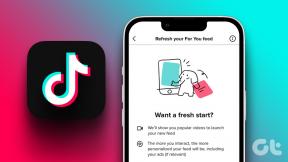Cómo obtener Google Pixel 2 Launcher Style en tu Android
Miscelánea / / November 29, 2021
Cuando se lanzó el LG G6, sus características crearon un gran revuelo. Pero, aparte de eso, lo que también llegó a los titulares fue su estilo y la haciendo sus fondos de pantalla geniales.

Sí, estos papeles pintados se hicieron con recortes, acrílicos y mucho más, y el proceso tarda unos dos días en completarse. Por lo tanto, ya sean los fondos de pantalla o el diseño de la pantalla de inicio, se requiere un gran esfuerzo para planificar la imagen y el diseño correctos.
Entonces, cuando un teléfono como Google Pixel 2 presenta un diseño de pantalla de inicio completamente nuevo y la promesa de impulsar los niveles de productividad (en la búsqueda), es casi natural que desee emular este aspecto en su Android.
La buena noticia es que puedes obtener el aspecto de Google Pixel 2 en tu Android fácilmente con la ayuda de el lanzador Nova. Aunque requiere algunas configuraciones y un poco de tiempo, apuesto a que le encantará el resultado final.
Nota: Si ya es usuario de Nova Launcher, recuerde realizar una copia de seguridad de su configuración actual.
1. Obtener el fondo de pantalla
El primer y más importante paso es hacerse con el fondo de pantalla. Tenemos una calle caótica en una tarde lluviosa y, sin embargo, todo avanza.
El Google Pixel 2 se comercializa como una solución integral para todas sus necesidades y este hecho se refleja perfectamente en el fondo de pantalla predeterminado. Bueno, estoy seguro de que esta no es la única interpretación de esta imagen.

2. Olvídese del botón del cajón de aplicaciones y del indicador de página
En un momento cuando golpes y gestos han reemplazado la mayoría de las tareas y los botones mundanos, es natural que la pantalla de inicio del Pixel 2 solicite la eliminación del Aplicación de dibujo botón y el Indicador de página.
En Nova, quitar el botón del cajón de aplicaciones es tan fácil como quitar una aplicación. Una pulsación larga es todo lo que se necesita para la opción de Eliminar para aparecer.

En cuanto al indicador de página, dirígete a Configuración de Nova> Escritorio y toca Indicador de página. Seleccione Ninguno y ya está.

Mientras tanto, necesitaría un medio alternativo para acceder a sus aplicaciones. Para eso, dirígete a Cajones de aplicaciones y widgets y alternar el interruptor para Deslizar para abrir.

Una vez hecho esto, un simple deslizamiento hacia arriba revelará todas las aplicaciones.
3. Bajar la barra de búsqueda
Lanzador de píxeles, que llegó al mercado el año pasado, causó una gran impresión con la nueva píldora de búsqueda de Google y el widget del tiempo. Este año, Google ha abandonado estos dos trucos por una barra de búsqueda más productiva en la parte inferior y un indicador meteorológico más pequeño.

En caso de que tenga la versión cuadrada de la barra de búsqueda, diríjase a la Configuración de escritorio de Nova> Estilo de barra de búsqueda y seleccione la primera opción. Lo mismo ocurre con el Estilo del logotipo. Desplácese hacia abajo y seleccione el colorido GRAMO icono.
Ahora todo lo que tienes que hacer es dirigirte a la pantalla de inicio, mantener presionado el widget de la barra y arrastrarlo hacia abajo.
4. Ajustar la cuadrícula del escritorio
Si eres como yo, estoy seguro de que prefieres una pantalla de inicio limpia. Con todos los gestos y trucos ocultos que Nova tiene bajo la manga, hace que lograr una apariencia limpia sea muy fácil.
los aspecto estándar viene con una carpeta de Google, con las aplicaciones importantes alineadas debajo. Entonces, el siguiente paso sería desagrupar estas aplicaciones y organizarlas según su deseo.

Sin embargo, antes de continuar, asegúrese de que el cuadrícula de escritorio se establece en consecuencia. Los nuevos paquetes de pantalla de Pixel 2 se componen de cinco íconos colocados uno al lado del otro, por lo que la cuadrícula debe establecerse en 5 × 5.
Dirigirse a Configuraciones de escritorio, toque en Cuadrícula de escritorio y deslice la cuadrícula inferior a cinco.
5. Obtén el paquete de iconos de píxeles
Una vez que los íconos estén organizados, obtenga el aspecto de Pixel agregando el poder del paquete de íconos de Pixel. Actualmente, hay dos opciones viables: el pago Paquete de iconos de píxeles: Apex / Nova / Go disponible por Rs 60 (aproximadamente $ 1) o gratis Pixel Icon Pack-Nougat Free UI de Saurabh Gupta.


Una vez descargado, todo lo que tienes que hacer es (¡lo has adivinado bien!) Ir a Configuración de Nova> Look & Feel e importar el paquete de iconos.

¡Una cosa más! Para obtener el aspecto completo, recuerde borrar los nombres de las aplicaciones. Toque prolongadamente un icono, seleccione Editar y quitar la etiqueta.
6. Obtener un widget de reloj
Por último, pero no menos importante, es hora de obtener un widget de reloj elegante. Si bien puedes tener en tus manos cualquier widget de Play Store, encontré el Widget de reloj del estudio MasMas para ser el ajuste perfecto.


Todo lo que necesita para descargar la aplicación, arrastrar un widget a la pantalla de inicio y personalizar la configuración en consecuencia.
Últimos retoques
Entonces, así es como puedes tener el aspecto de Google Pixel 2 en tu Android. Los pasos anteriores emularán el aspecto del Pixel, sin embargo, es posible que desee realizar los siguientes ajustes según su gusto.
1. Cubra la brecha con la superposición de muelle
los Acoplar como superposición El botón minimizará el ancho entre la barra de búsqueda y las aplicaciones y agilizará el aspecto en su pantalla para que cada vez que deslice hacia arriba, el Aplicación de dibujo se abrirá en lugar de la Búsqueda de Google.

Para habilitarlo, diríjase a la Configuración avanzada del muelle y alternar el interruptor.
2. Relleno de iconos
Del mismo modo, puede bajar el relleno del icono. La medida ideal es Ninguno para acolchado de altura y Pequeño para acolchado ancho.

¿Todo pixelado?
Entonces, ya sea que se trate de un teléfono con experiencia de Android en stock como Xiaomi Mi A1 o un teléfono con muchas funciones como Samsung J7 Max, apenas te llevará unos minutos configurarlo.
Ver siguiente: Los dispositivos inteligentes de Google allanan el camino para un 2018 emocionante
Entonces, ¿transformarás el aspecto de tu teléfono Android? ¡Nos encantaría conocer tu opinión!